excel表格数据分列的方法
发布时间:2017-03-03 09:26
相关话题
在使用Excel进行办公的时候,可能会有很多时候都需要用到数据分列功能,或许会有朋友并不知道该如何使用数据分列功能,接下来是小编为大家带来的excel表格数据分列的方法,供大家参考。
excel表格数据分列的方法:
数据分列步骤1:首先我们双击打开需要编辑的电子表格 如图

数据分列步骤2:我们选择好需要编辑的数据区域 如图
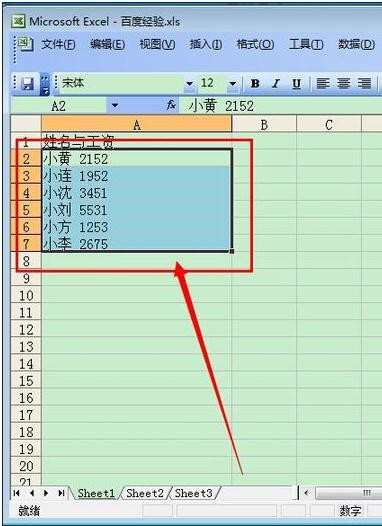
数据分列步骤3:然后我们点击工具栏里的“数据”,在弹出的选项中,我们点击“分列” 如图
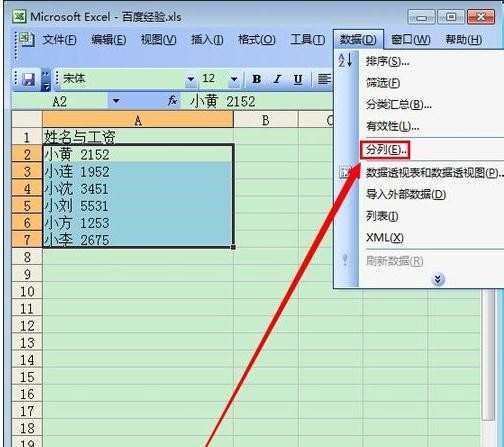
数据分列步骤4:在弹出的文本分列向导设置窗口中,我们勾选“分隔符号”,然后点击“下一步” 如图
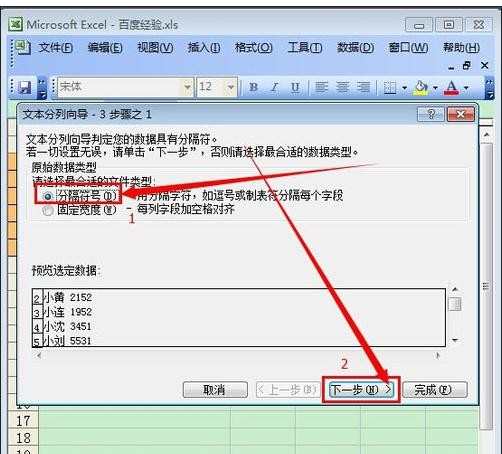
数据分列步骤5:在分隔符号那里 选择和你对应的,我这里因为是分隔符是空格,所以我勾选"空格“,这里要根据大家自己的情况去勾选 如图
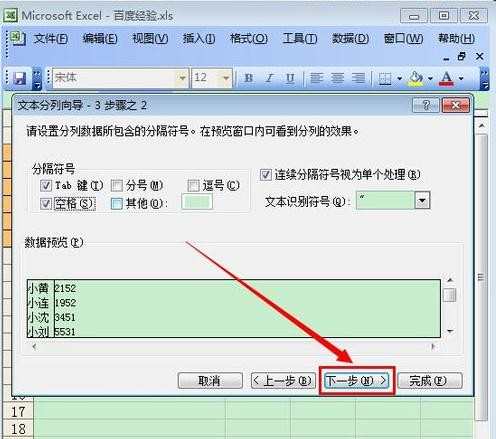
数据分列步骤6:选择好分隔符之后,我们点击”下一步“ 如图
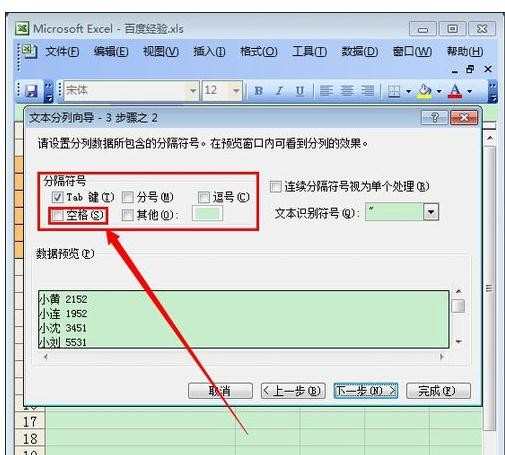
数据分列步骤7:在步骤3那里,列数据格式,我们勾选”文本“,这样子方便以后的合并数据操作 如图

数据分列步骤8:然后我们点击目标区域 如图
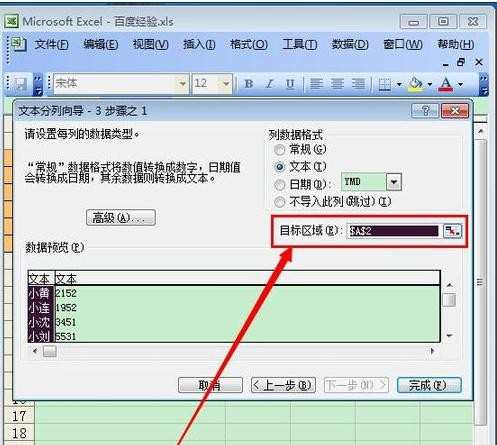
数据分列步骤9:然后我们在电子表格里左键拖动选择需要存放的位置 ,设置好位置之后,点击目标区域 如图
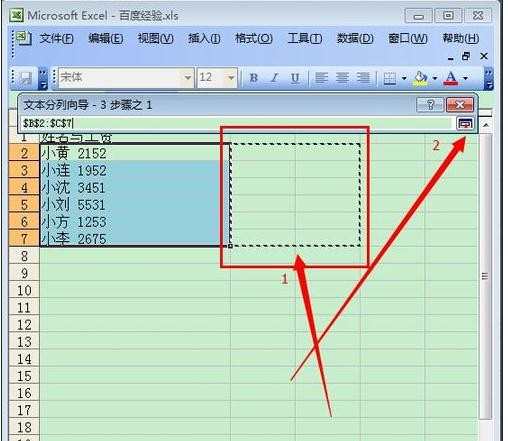
数据分列步骤10:我们点击”完成“ 如图

数据分列步骤11:完成以上操作之后,我们就可以实现把电子表格里的单元格进行分列处理了 如图
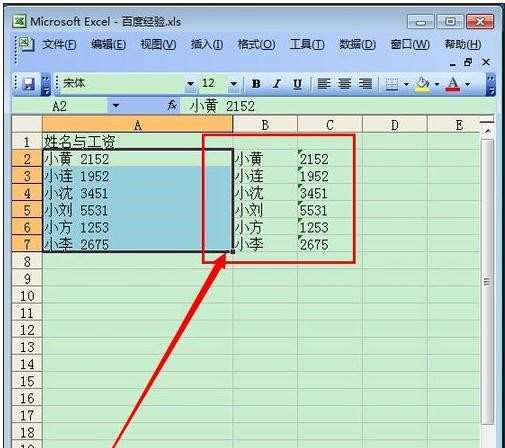
看了excel表格数据分列的方法还看了:
1.excel如何分列数据
2.excel表格分列操作方法
3.excel中的分列数据功能使用方法
4.excel2007中怎么对数据进行分列整理
5.怎么在Excel2013实现数据分列
6.excel分列整理数据的教程
7.excel表格分列功能使用教程

excel表格数据分列的方法的评论条评论